建筑CAD设计过程中,为了提高绘图效率,有些时候会需要绘制一些辅助线,CAD立剖网格便是用于绘制立面和剖面图的楼层线和开间或进深的单向轴线,楼层线是为绘制立面和剖面图提供方便的辅助线,左右两侧的楼层线可以不同。本节建筑CAD教程就和小编一起来看看CAD绘制立剖网格的方法步骤吧!
1、首先启动浩辰CAD建筑软件,然后在界面左侧【浩辰建筑工具箱】中点击【建筑设计】—【立面】—【立剖网格(LPWG)】。
2、执行【立剖网格】命令后,便会弹出【立剖网格】对话框,根据实际需求输入参数或者单击【恢复上次】参数。如下图所示:

切换到单选按钮【轴间距】、【左层高】、【右层高】之一输入对应参数,类似轴网对话框。
右击电子表格中行首按钮,可以执行插入、删除、新建、复制和剪切数据行的操作。
3、在【立剖网格】对话框中输入所有尺寸数据后,点击【确定】按钮,格局命令行提示拖动基点插入轴网,直接点取轴网目标位置或按选项提示回应。
(1)如果右层高与左层高的数据相同,不必输入右层高,反之亦然。
(2)输入的尺寸定位以轴网的左下角轴线交点为基点,多层建筑各平面同号轴线交点位置应一致。
CAD立剖轴网设计实例:
轴间距键入:4200,4200,左层高键入:4*3000,右层高键入:3600,2400,2100,3900绘制出的轴网如下图所示,其中尺寸标注是为说明层高和轴间距参数后加的。
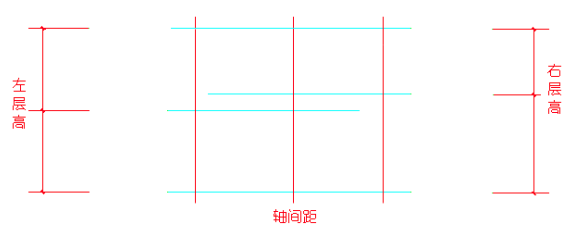
上述建筑CAD教程小编给大家分享了CAD绘制立剖网格的方法步骤,赶快动手试试吧!

2024-01-23

2023-12-21

2023-12-13

2023-12-01

2023-11-17

2023-11-01
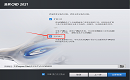
2023-10-24

2023-08-29

2023-07-06

2023-06-16
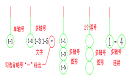
2023-06-13

2023-04-14
